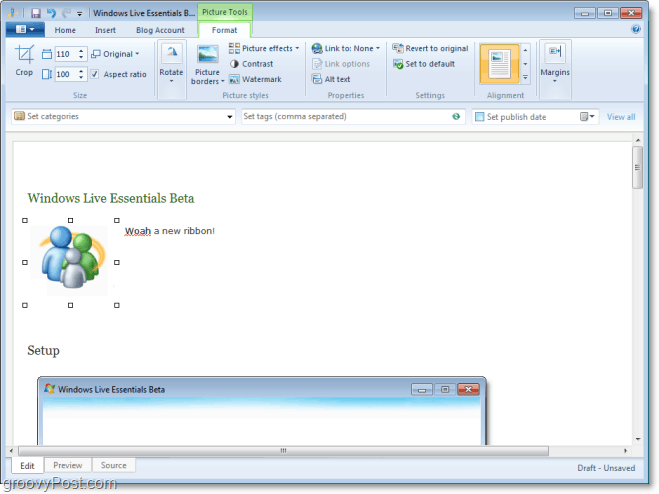फ़ोटोशॉप: फोकस स्टैकिंग के साथ फील्ड (डीओएफ) की गहराई का विस्तार करें
फोटोग्राफी फोटोशॉप / / March 18, 2020
हमने वादा किया था और हमने दिया - यहाँ हमारा अपना फोकस स्टैकिंग ट्यूटोरियल है। सभी कट्टर फोटो उत्साही और पेशेवरों के लिए, यह एक लेख है जिसे आप प्यार करेंगे।
फोकस स्टैकिंग क्या है?
स्टैकिंग पर ध्यान दें (जिसे भी जाना जाता है फोकल प्लेन विलय और z- स्टैकिंग या फोकस सम्मिश्रण) a है डिजिटल इमेज प्रोसेसिंग तकनीक जो विभिन्न में ली गई कई छवियों को जोड़ती है फोकस अधिक से अधिक एक परिणामी छवि देने के लिए दूरी क्षेत्र की गहराई (डीओएफ) किसी भी व्यक्तिगत स्रोत चित्रों की तुलना में।
- विकिपीडिया से
मुझे तस्वीरें कैसे लेनी चाहिए?
रचना के संदर्भ में, दोनों कैमरा और आपके सभी विषयों को आपकी सभी छवियों के लिए ठीक उसी स्थिति में रहने की आवश्यकता है. थोड़ा अलग दूरी पर प्रत्येक पर ध्यान देने के साथ न्यूनतम दो फ़ोटो लें। यहां तक कि अगर आपका लेंस एक तरह से ध्यान केंद्रित करता है जो आउट-ऑफ-फोकस क्षेत्रों, फ़ोटोशॉप की थोड़ी विकृति का परिचय देता है आपके लिए स्वचालित रूप से संरेखित कर सकता है, इसलिए केवल पोस्ट-प्रोसेसिंग की चिंता किए बिना फ़ोटो पर ध्यान केंद्रित करें।
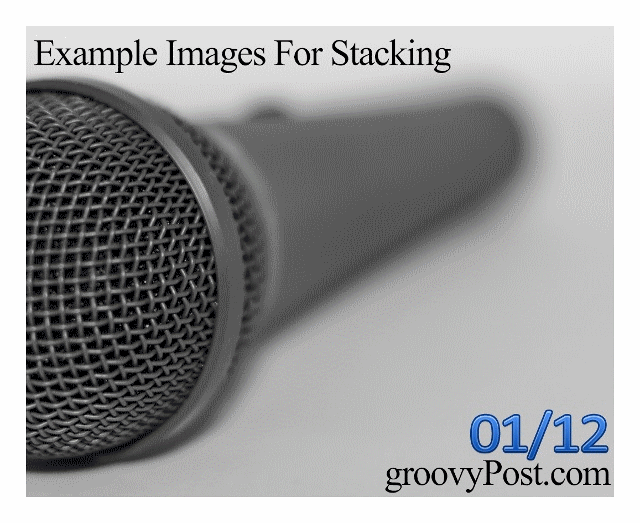
स्वचालित विधि
अपने सभी चित्रों को अपने कंप्यूटर पर स्थानांतरित करने के बाद आपको उन सभी को एक ही फ़ोटोशॉप दस्तावेज़ में लोड करने की आवश्यकता है। 3 छवियों के लिए, पहले एक को खोलना और फिर उपयोग करना
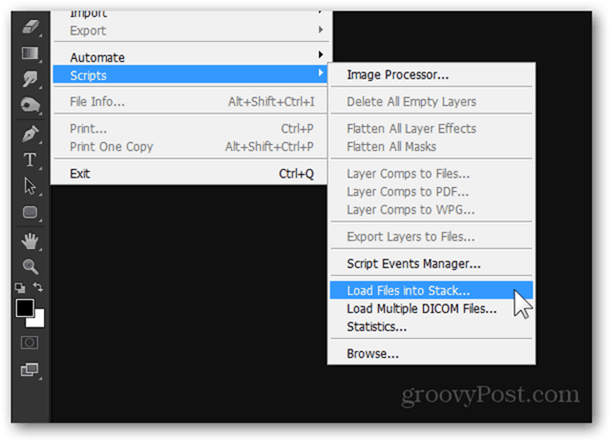
हकदार खिड़की लोड परतें दिखाई देगा, जिससे आप अपनी छवियों को आयात कर सकते हैं। ब्राउज़ बटन दबाएं और जहां भी आपकी छवियां हैं, वहां नेविगेट करें, फिर उन सभी को चुनें और चुनें खुला हुआ.
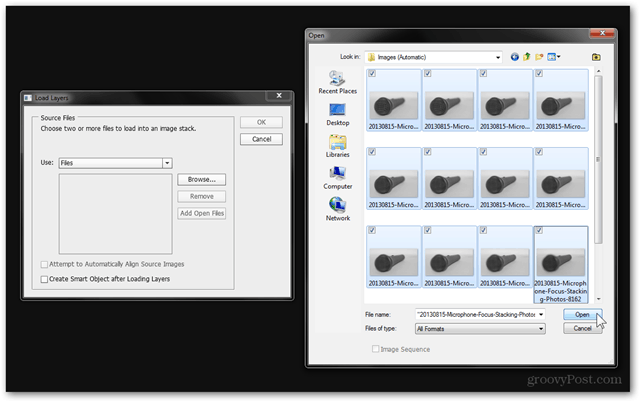
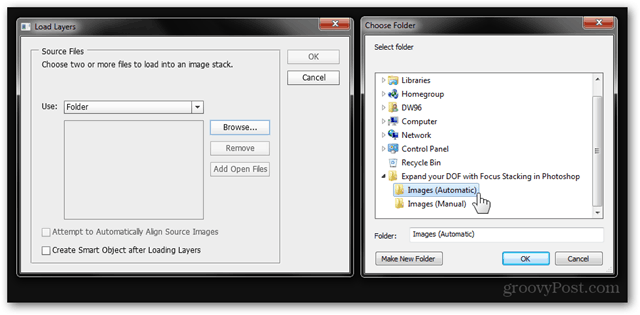
छवियों का चयन करने के बाद, आप वैकल्पिक रूप से टिक कर सकते हैं स्रोत छवियों को स्वचालित रूप से संरेखित करने का प्रयास करें अगर आपको लगता है कि तस्वीरें पूरी तरह से संरेखित नहीं हो सकती हैं।
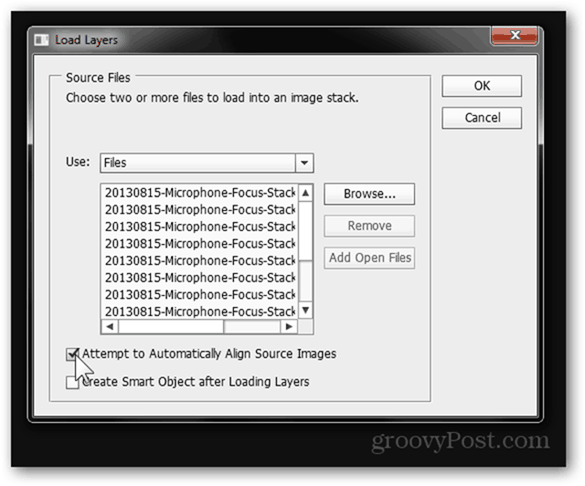
दबाएँ ठीक और देखें कि फ़ोटोशॉप आपके लिए काम करता है, प्रत्येक और बहुत छवि को एक परत में बदल देता है।
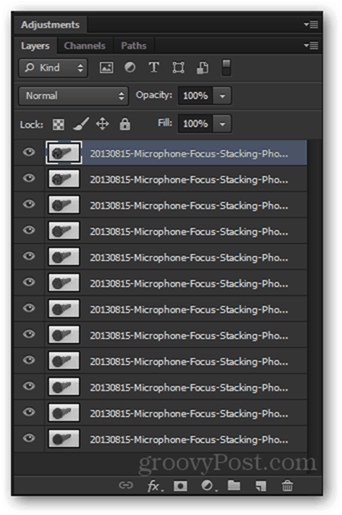
चयनित शीर्ष परत के साथ, पकड़ो खिसक जाना और उन सभी को चयनित करने के लिए अंतिम परत पर क्लिक करें।
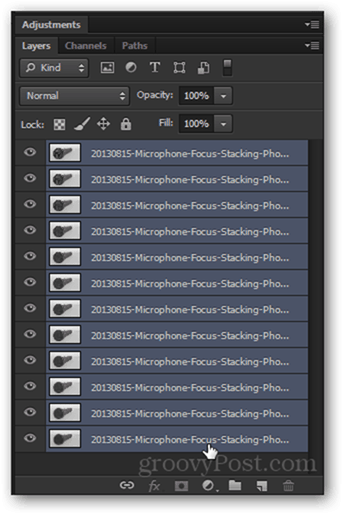
अब जाना है संपादित करें> ऑटो ब्लेंड परतें.
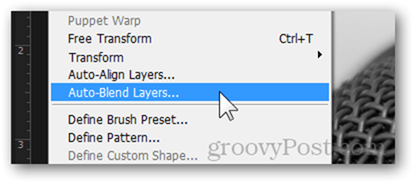
नए दिखाई देने वाले विंडो में से स्टैक छवियाँ, और निकलो निर्बाध टन और रंग जाँच की।
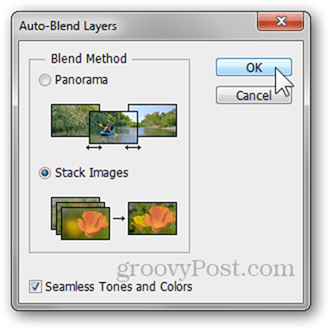
क्लिक करें ठीक प्रक्रिया शुरू करने के लिए (आमतौर पर छवि आकार और कंप्यूटर के प्रदर्शन के आधार पर 2 से 5 मिनट तक)।
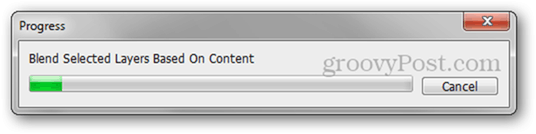
GIF के साथ प्रस्तुत किया गया, यह है कि फ़ोटोशॉप धीरे-धीरे छवियों को कैसे स्टैक करता है:
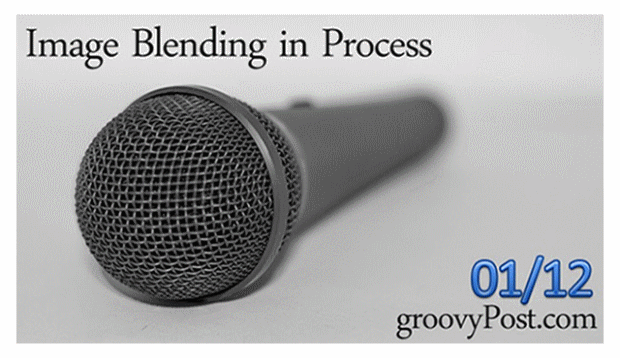
फिर यह आपको अंतिम परिणाम देता है:

यदि आप अंतिम परिणाम से खुश हैं, तो आप एक त्वरित दबा सकते हैं Ctrl + Shift + S एक नई फ़ाइल के रूप में अपनी अंतिम छवि को बचाने के लिए।
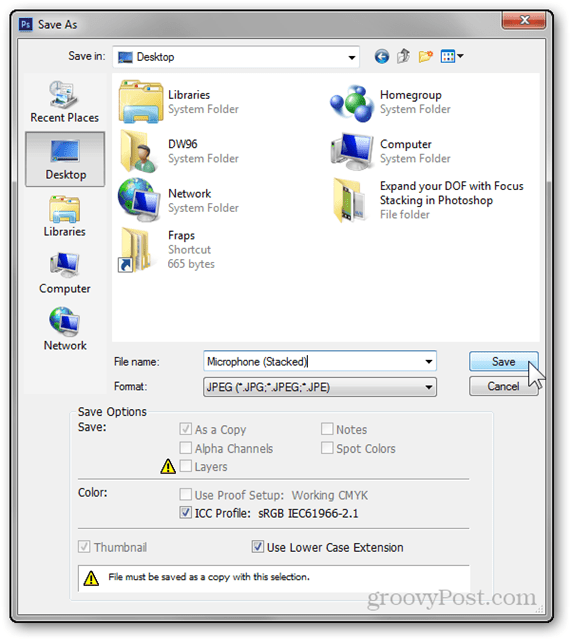
मैनुअल विधि के लिए पृष्ठ 2 देखें।
पन्ने: 12